merken Sie sich Javascript ist erforderlich für volle Website-Funktionalität.

Willkommen zurück zu unserem regelmäßigen Blog mit Excel-Funktionen von A bis Z. Heute schauen wir auf die DMIN Funktion.
La función DMIN
Dicen que los opuestos se atraen. La última vez, miramos DMAX, esta vez nuestra atención se centra en DMIN. Esta función devuelve el número más pequeño en una Feld (Säule) von Datensätzen in einer Liste oder DatenbankEine Datenbank ist ein organisierter Satz von Informationen, mit dem Sie, Effizientes Verwalten und Abrufen von Daten. Einsatz in verschiedenen Anwendungen, Von Unternehmenssystemen bis hin zu Online-Plattformen, Datenbanken können relational oder nicht-relational sein. Das richtige Design ist entscheidend für die Optimierung der Leistung und die Gewährleistung der Informationsintegrität, und erleichtert so eine fundierte Entscheidungsfindung in verschiedenen Kontexten.... que coincida con las condiciones que especifique.
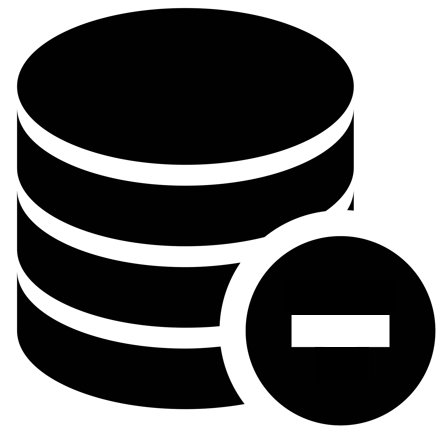
Das DMIN Die Funktion verwendet die folgende Syntax, um zu funktionieren:
DMIN (Datenbank, Feld, Kriterien)
Das DMIN Die Funktion hat die folgenden Argumente:
- Datenbank: Dies ist obligatorisch und stellt den Zellbereich dar, aus dem die Liste oder Datenbank besteht.. EIN Datenbank ist eine Liste verwandter Daten, in der Zeilen mit verwandten Informationen Datensätze und Datenspalten Felder sind. Die erste Zeile der Liste enthält Bezeichnungen für jede Spalte.
- Feld: Gibt an, welche Spalte in der Funktion verwendet wird. Achten Sie darauf, die Spaltenbeschriftung in Anführungszeichen einzugeben. (Doppelte Anführungszeichen), p.ej „Alter“ Ö „Leistung“, oder eine Zahl (ohne Anführungszeichen) die die Position der Spalte innerhalb der Liste darstellt, nämlich, 1 für die erste Spalte, 2 für die zweite Spalte, usw. Die Microsoft-Dokumentation weist darauf hin, dass dieses Argument erforderlich ist. Wir sind nicht überzeugt. Und Feld wurde weggelassen, DMIN identifica el mínimo de todos los registros de la tabla que coinciden con los criterios
- Kriterien: ist der Zellbereich, der die von Ihnen angegebenen Bedingungen enthält. Sie können einen beliebigen Bereich für Kriterien Streit, für die zweite Spalte.
Es ist auch zu beachten, dass:
- Sie können einen beliebigen Bereich für die Kriterien Streit, für die zweite Spalte, p.ej wenn die Reichweite G1: G2 enthält die Spaltenbezeichnung Umsatz in G1 und Menge 10,000 In G2, könnte den Bereich definieren als Einkommen und verwenden Sie diesen Namen als Kriterien Argument in Datenbankfunktionen
- Obwohl die Kriterien Der Bereich kann sich an einer beliebigen Stelle auf dem Arbeitsblatt befinden, Platzieren Sie nicht die Kriterien Rang unter der Liste. Sie können den Bereich als Matching Revenue definieren und diesen Namen als Kriterienargument in Datenbankfunktionen verwenden, Sie können den Bereich als Matching Revenue definieren und diesen Namen als Kriterienargument in Datenbankfunktionen verwenden. Sie können den Bereich als Matching Revenue definieren und diesen Namen als Kriterienargument in Datenbankfunktionen verwenden, Sie können den Bereich als Matching Revenue definieren und diesen Namen als Kriterienargument in Datenbankfunktionen verwenden
- Stellen Sie sicher, dass die Kriterien Der Bereich überlappt sich nicht mit der Liste
- So führen Sie einen Vorgang für eine ganze Spalte in einem Datenbank, Geben Sie eine Leerzeile unterhalb der Spaltenbeschriftungen in das Feld Kriterien umfassen.
Bitte, siehe mein Beispiel unten:
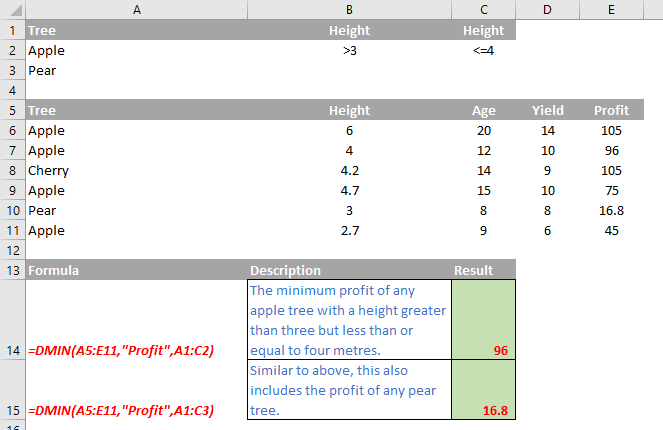
Beispiele für Kriterien
Die Eingabe eines Gleichheitszeichens in eine Zelle zeigt an, dass Sie eine Formel eingeben möchten. So zeigen Sie Text an, der ein Gleichheitszeichen enthält, Umgeben Sie den Text und das Gleichheitszeichen mit doppelten Anführungszeichen, So:
„= Liam“
Sie können dies auch tun, wenn Sie einen Ausdruck eingeben (Eine Kombination von Formeln, Operatoren und Text) und Sie möchten das Gleichheitszeichen anzeigen, anstatt es von Excel in einer Berechnung verwenden zu lassen. Zum Beispiel:
= “ = Eintrag “
Wo Eintrag ist der Text oder Wert, nach dem bzw. dem Sie suchen möchten. Zum Beispiel:

- Beim Filtern von Textdaten, Bei Excel wird nicht zwischen Groß- und Kleinschreibung unterschieden. Aber trotzdem, Sie können eine Formel verwenden, um eine Suche durchzuführen, bei der die Groß-/Kleinschreibung beachtet wird (Schau runter).
Die folgenden Abschnitte enthalten Beispiele für komplexe Kriterien.
Mehrere Kriterien in einer Spalte
Boolesche Logik: (Verkäufer = „Tim“ Ö Verkäufer = „Kathryn“)
So suchen Sie Zeilen, die mehrere Kriterien für eine Spalte erfüllen, Geben Sie die Kriterien direkt untereinander in separate Zeilen des Kriterienbereichs ein.
p.ej Im nächsten Datenbereich (A5: C9), Die Bandbreite der Kriterien (B1: B3) Zeigt die darin enthaltenen Zeilen an „Tim“ Ö „Kathryn“ in dem Verkäufer Säule (B5: B9).
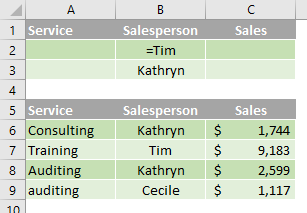
Mehrere Kriterien in mehreren Spalten, wobei alle Kriterien erfüllt sein müssen
Boolesche Logik: (Service = „Prüfung“ Ja Der Umsatz> 1500)
So suchen Sie Zeilen in mehreren Spalten, die mehrere Kriterien erfüllen, Geben Sie alle Kriterien in derselben Zeile des Kriterienbereichs ein..
Im nächsten Datenbereich (A5: C9), Die Bandbreite der Kriterien (A1: C2) Zeigt alle Zeilen an, die „Prüfung“ in dem Service -Spalte und ein Wert größer als $ 1,500 auf der Der Umsatz Säule (C5: C9).
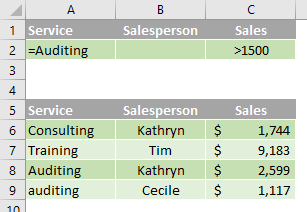
Mehrere Kriterien in mehreren Spalten, wobei jedes Kriterium wahr sein kann
Boolesche Logik: (Service = „Prüfung“ Ö Verkäufer = „Kathryn“)
So suchen Sie Zeilen in mehreren Spalten, die mehrere Kriterien erfüllen, wobei beliebige Kriterien wahr sein können, Geben Sie die Kriterien in verschiedene Zeilen des Kriterienbereichs ein.
Im nächsten Datenbereich (A5: C9), Die Bandbreite der Kriterien (A1: B3) Zeigt alle Zeilen an, die „Prüfung“ in dem Service Säule (C5: C9) Ö „Kathryn“ in dem Verkäufer Säule (B5: B9).
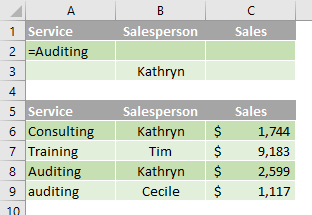
Mehrere Kriteriensätze, wobei jeder Satz Kriterien für mehrere Spalten enthält
Boolesche Logik: ((Verkäufer = „Kathryn“ Ja Der Umsatz> 2000) Ö (Verkäufer = „Tim“ Ja Der Umsatz> 1500))
So suchen Sie Zeilen, die mehrere Kriteriensätze erfüllen, wobei jeder Satz Kriterien für mehrere Spalten enthält, Schreiben Sie jeden Satz von Kriterien in separate Zeilen.
Im nächsten Datenbereich (A5: C9), Die Bandbreite der Kriterien (B1: C3) Zeigt die darin enthaltenen Zeilen an „Kathryn“ in dem Verkäufer -Spalte und ein Wert größer als $ 2,000 auf der Der Umsatz Säule, oder zeigt die darin enthaltenen Zeilen an „Tim“ in dem Verkäufer Säule (B5: B9) und ein Wert größer als $ 1,500 in dem Der Umsatz Säule (C5: C9).
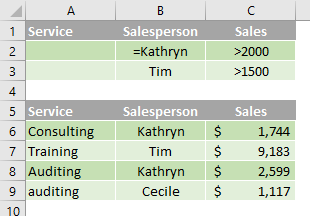
Mehrere Kriteriensätze, wobei jeder Satz Kriterien für eine Spalte enthält
Boolesche Logik: ((Der Umsatz> 2000 & Verkauf <= 3000) Ö (Der Umsatz <1500))
So suchen Sie Zeilen, die mehrere Kriteriensätze erfüllen, wobei jeder Satz Kriterien für eine Spalte enthält, Mehrere Spalten mit derselben Spaltenüberschrift einschließen.
Im nächsten Datenbereich (A5: C9), Die Bandbreite der Kriterien (C1: D3) Zeigt Zeilen an, die Werte zwischen 2000 Ja 3000 und Werte kleiner als 1500 in dem Der Umsatz Säule (C5: C9).
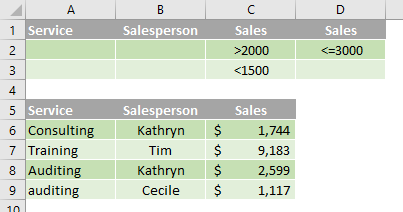
Kriterien zum Suchen von Textwerten, die einige Zeichen gemeinsam haben, andere jedoch nicht
So suchen Sie nach Textwerten, die einige Zeichen gemeinsam verwenden, andere jedoch nicht, Führen Sie einen oder mehrere der folgenden Schritte aus::
- Geben Sie ein oder mehrere Zeichen ohne Gleichheitszeichen ein (=) So suchen Sie Zeilen mit einem Textwert in einer Spalte, die mit diesen Zeichen beginnt. Zum Beispiel, Wenn Sie den Text eingeben Lia als Kriterium, Excel-Funde „Liam“, „Lügner“ Ja „Lianne“
- Verwenden eines Platzhalterzeichens.
Die folgenden Platzhalterzeichen können als Vergleichskriterium verwendet werden:
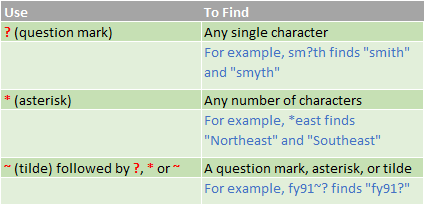
Im nächsten Datenbereich (A5: C9), Die Bandbreite der Kriterien (A1: B3) Zeigt Zeilen mit „Co“ als erste Zeichen des Service Spalte oder Zeilen mit dem zweiten Zeichen gleich „ich“ in dem Verkäufer Säule (B5: B9).
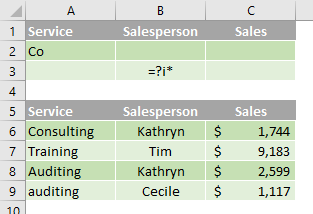
Kriterien, die als Ergebnis einer Formel erstellt wurden
Sie können einen berechneten Wert, der das Ergebnis einer Formel ist, als Kriterium verwenden.. Beachten Sie die folgenden wichtigen Punkte:
- Die Formel sollte als TRUE oder FALSE bewertet werden.
- Weil Sie eine Formel verwenden, Geben Sie die Formel wie gewohnt ein, und geben Sie den Ausdruck nicht wie folgt ein.:
- = “ = Eingabe “
- Verwenden Sie keine Spaltenbeschriftung für Kriterienbeschriftungen.; Halten Sie die Kriterienbeschriftungen leer, oder verwenden Sie eine andere Beschriftung als eine Spaltenbeschriftung im Bereich (in den folgenden Beispielen, Berechneter Durchschnitt Ja Exakte Übereinstimmung)
- Wenn Sie eine Spaltenbeschriftung in der Formel anstelle eines relativen Zellbezugs oder Bereichsnamens verwenden, Excel zeigt einen Fehlerwert wie #NAME? Ö #WERT! in der Zelle, die das Kriterium enthält. Sie können diesen Fehler ignorieren, da er sich nicht auf die Filterung des Bereichs auswirkt
- Die Formel, die Sie für Kriterien verwenden, muss einen relativen Verweis verwenden, um auf die entsprechende Zelle in der ersten Zeile zu verweisen (in den folgenden Beispielen, C6 Ja A6)
- Alle anderen Verweise in der Formel müssen absolute Referenzen sein.
Die folgenden Unterabschnitte enthalten spezifische Beispiele für Kriterien, die als Ergebnis einer Formel erstellt wurden..
Filtern nach Werten, die größer als der Durchschnitt aller Werte im Datenbereich sind
Im nächsten Datenbereich (A5: C9), Die Bandbreite der Kriterien (D1: D2) Zeigt Zeilen an, die einen Wert im Feld Der Umsatz Spalte größer als der Durchschnitt aller Werte (C6: C9). In der Formel, „C6„Bezieht sich auf die gefilterte Spalte (C) der ersten Zeile des Datenbereichs (6).
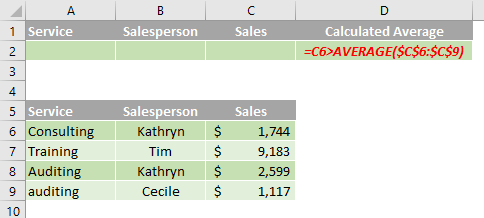
Textfilterung mit der Suche unter Berücksichtigung der Groß-/Kleinschreibung
Im Datenbereich (A5: C9), Die Bandbreite der Kriterien (D1: D2) Zeigt Zeilen an, die „Prüfung“ in dem Service Spalte mit der GENAU Funktion zum Durchführen einer Suche unter Berücksichtigung der Groß-/Kleinschreibung (A5: A9). In der Formel, „A6„Bezieht sich auf die gefilterte Spalte (EIN) der ersten Zeile des Datenbereichs (6).
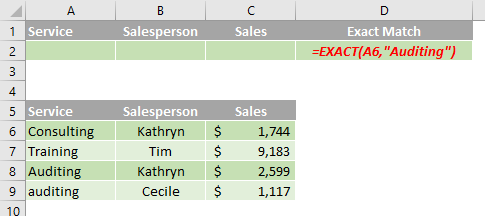
Bald werden wir mit unseren Funktionen von A bis Z von Excel fortfahren. Überprüfe regelmäßig: Jeden Werktag gibt es einen neuen Blogbeitrag.
Eine ganze Seite mit Feature-Artikeln finden Sie hier.
Melden Sie sich an, um unseren Newsletter zu erhalten






